Solución de problemas
La impresora/el escáner no aparecen en Seleccionar modelo (Select Model)
Consulte Impresoras que necesitan registrarse en AirPrint y compruebe si su impresora o escáner aparecen en la lista.
 Nota
Nota
- Utilice AirPrint para imprimir o escanear fotos, documentos y otros elementos con la función predeterminada de Mac OS.
Si la impresora o el escáner aparecen en la lista
-
Asegúrese de que la impresora o el escáner estén encendidos y conectados al ordenador.
-
En el ordenador, seleccione Impresoras y escáneres (Printers & Scanners) en Preferencias del sistema (System Preferences) y, a continuación, compruebe si aparecen la impresora o el escáner.
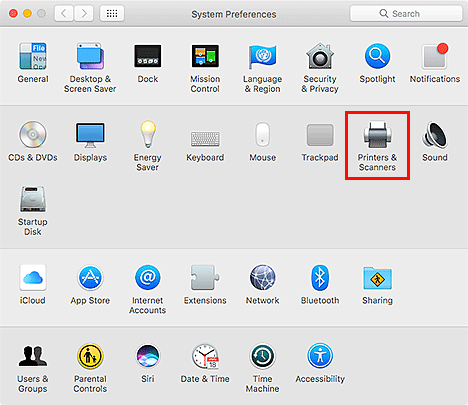
 Nota
Nota-
Si no aparecen la impresora o el escáner, añada la impresora o el escáner de la siguiente manera.
- En el ordenador, seleccione Impresoras y escáneres (Printers & Scanners) en Preferencias del sistema (System Preferences).
- En el cuadro de diálogo Impresoras y escáneres (Printers & Scanners), haga clic en + y, a continuación, seleccione Añadir impresora o escáner... (Add Printer or Scanner...).
- En Clase (Kind) del cuadro de diálogo Añadir (Add), seleccione el nombre del modelo de la impresora o el escáner con la opción Multifunción Bonjour (Bonjour Multifunction) que aparece.
- En Uso (Use), seleccione AirPrint seguro (Secure AirPrint) o AirPrint.
- Haga clic en Agregar (Add).
-
-
Seleccione la impresora o el escáner y asegúrese de que Clase (Kind) sea Canon XXX series-AirPrint (donde XXX es el nombre del modelo).
-
En Seleccionar modelo del cuadro de diálogo Preferencias (Preferences) de Quick Menu, seleccione Impresora AirPrint (AirPrint printer) o Escáner AirPrint (AirPrint scanner).
 Nota
Nota
- Si desea escanear seleccionando Escáner AirPrint (AirPrint scanner) en Seleccionar modelo (Select Model), use IJ Scan Utility Lite.
Si la impresora o el escáner no aparecen en la lista
-
Asegúrese de que la impresora o el escáner estén encendidos y conectados al ordenador.
-
En el ordenador, seleccione Impresoras y escáneres (Printers & Scanners) en Preferencias del sistema (System Preferences) y, a continuación, compruebe si aparecen la impresora o el escáner.
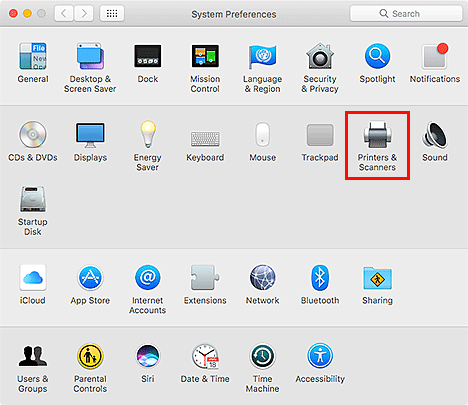
 Nota
Nota-
Si no aparecen la impresora o el escáner, añada la impresora o el escáner de la siguiente manera.
Acceda a nuestro sitio web y, a continuación, descargue e instale el driver para impresoras o el driver para escáneres de su impresora o escáner.
El driver puede descargarse de forma gratuita; no obstante, el cliente será responsable de costear la conexión a Internet.
-
-
Seleccione la impresora o el escáner y asegúrese de que Clase (Kind) sea Canon XXX series (donde XXX es el nombre del modelo).
-
En Seleccionar modelo del cuadro de diálogo Preferencias (Preferences) de Quick Menu, seleccione el nombre del modelo.
 Nota
Nota
- Si desea escanear seleccionando el nombre de su modelo en Seleccionar modelo (Select Model), use IJ Scan Utility.

